Angi en dokumenttype
Hvis du velger en dokumenttype, kan dokumentet skannes med best mulig kvalitet.
-
Trykk på [Skann] eller på
 (SCAN)-knappen.
(SCAN)-knappen. -
Legg et dokument i dokumentmateren eller på glassplaten.
Minne
Maskinen prioriterer dokumenter i ADF under skanning. Kontroller at det ikke er dokumenter i dokumentmateren hvis du vil kopiere fra glassplaten.
-
Velg en skannemetode.
Sende skannede data som e-postvedlegg
Lagre skannede data i USB-minne
Lagre skannede data i en delt mappe
Angi en destinasjon med følgende prosedyre for den valgte skannemetoden.
-
Trykk [Image Settings (Bildeinnstillinger)] på [Image Settings (Bildeinnstillinger)] kategori.
-
Trykk [Document Type (Dokumenttype)] og trykk på en dokumenttype.
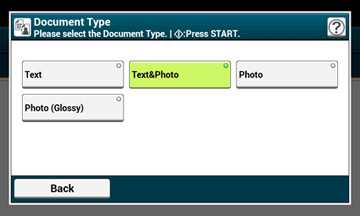
Minne
-
[Text]: Velges for å kopiere et tekstdokument.
-
[Tekst/foto] Velges for å kopiere et dokument med tekst og bilder. Kopierer med riktig balanse mellom gjengivelsen av tekst og bilder.
-
[Photo]: Velges for å kopiere bilder og grafiske dokumenter. Bilder gjengis med fokus på gråtoner. Det tar lengre tid å skanne i [Foto]-modus.
-
[Foto (Glanset)]: Trykk (Start) mens du printer for å avbryte den pågående jobben ogkopiere et nytt dokument. Bildene gjengis med fokus på gråtoner, med hensyn til glansing.
Notat
-
Hvis du velger [Tekst], kan gråtoner bli gjengitt svakere, avhengig av typen dokument.
-
Hvis du velger [Photo] eller [Photo (Glossy)], kan liten skrift eller tynne linjer bli uskarpe, avhengig av typen dokument. Det tar lengre tid å skanne.
-
Hvis du velger [Photo (Glossy)], kan bilder bli lyse.
-
-
Endre om nødvendig de andre innstillingene og trykk på
 (START)-knappen.
(START)-knappen.

